A Microsoft 365 Mac PowerPoint, Mac PowerPoint 2021 vagy Mac PowerPoint 2019 a diák animált háttereit tartalmazó bemutatókhoz adhat vizuális érdeklődési köröket.
Az animált hátterek használatának megkezdéséhez egyszerűen állítson be egy képet a dia háttereként, majd a Képformátum lapon válassza az Animálás háttérként gombot.
Mozgás hozzáadása egy egyszerű diaháttérhez
-
Jelölje ki azt a diát, amelyhez animált hátteret szeretne hozzáadni, válassza a Beszúrás > Kép gombot, majd válassza a Fotóböngésző vagy a Fotó fájlból parancsot.
-
Adja meg a kívánt képet, és válassza a Beszúrás gombot. Előfordulhat, hogy át kell méreteznie a képet a teljes dia kitöltéséhez.
-
A Képformátum lap jobb szélén válassza az Animálás háttérként lehetőséget.

Ekkor megnyílik egy párbeszédpanel, melyen láthatja a háttérképe előnézetét.
-
Kattintson a képe azon pontjaira, amelyeket ki szeretne emelni az animációval. Ha végzett a kép fontos pontjainak kiválasztásával, kattintson az Alkalmaz gombra.
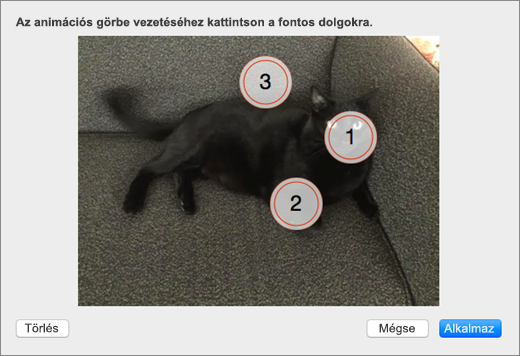
-
Az animáció lejátszásához tekintse meg a diát Diavetítés nézetben.
Az animációk szerkesztéséhez jelölje ki a háttérképet, válassza ismét az Animálás háttérként lehetőséget, majd ismételje meg a 4. lépést.

Adhat hozzá szöveget és más tartalmakat a diáihoz a háttérkép fölé, és azok egy helyen maradnak, miközben a háttér mozog alattuk.
Megjegyzés: Bár csak animált hátterek hozhatók létre macOS PowerPoint, ezek a PowerPoint más verzióiban is lejátszhatók.
Követelmények
Az Animálás háttérként funkció csak akkor érhető el, ha rendelkezik Microsoft 365 Mac PowerPoint, Mac PowerPoint 2021 vagy Mac PowerPoint 2019.










